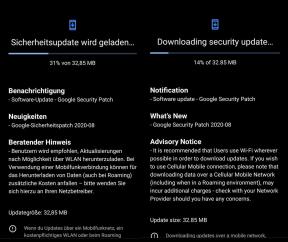Oplossing: Logitech MX Anywhere 2 en 2S maken geen verbinding met Unifying-ontvanger
Gemengde Berichten / / April 29, 2023
Draadloze muizen zoals de Logitech MX Anywhere 2 en 2S zijn populair voor onderweg. Er is gemeld dat sommige gebruikers problemen hebben ondervonden bij het aansluiten van hun muizen op hun verenigende ontvangers. In dit artikel wordt besproken waarom dit probleem zich voordoet en hoe Logitech MX Anywhere 2 en 2S geen verbinding maken met de verenigende ontvanger.
Lees ook
Oplossing: Logitech MX Anywhere 3 zijknoppen werken niet

Pagina-inhoud
- Wat veroorzaakt verbindingsproblemen?
-
Hoe Logitech MX Anywhere 2 en 2S te repareren die geen verbinding maken met Unifying-ontvanger
- Oplossing 1: verplaats andere draadloze apparaten weg
- Oplossing 2: vervang de batterijen
- Oplossing 3: verouderde firmware
- Oplossing 4: verplaats de muis dichter bij de ontvanger
Wat veroorzaakt verbindingsproblemen?
U kunt om verschillende redenen problemen ondervinden bij het verbinden van Logitech MX Anywhere 2- en 2S-muizen met de verenigende ontvanger:
- Er is een inherente mogelijkheid dat de verenigende ontvanger sindsdien kan worden gestoord door andere draadloze apparaten werkt op de 2,4 GHz-frequentie, die ook wordt gebruikt door veel andere draadloze apparaten, zoals Wi-Fi-routers en Bluetooth apparaten. Hieruit kunnen interferentie- en verbindingsproblemen voortvloeien.
- Als de batterijen leeg zijn, maakt de muis geen verbinding met de unifying-ontvanger, die vereist is voor de Logitech MX Anywhere 2- en 2S-muizen.
- Verouderde firmware gebruiken: zowel Logitech MX Anywhere-muizen als Logitech MX Anywhere 2S-muizen gebruiken firmware om te communiceren. Een apparaat kan verbindingsproblemen hebben als de firmware verouderd is.
- Het is mogelijk om de Logitech MX Anywhere 2 en 2S muizen te bedienen tot op ongeveer 10 meter afstand van de ontvanger. De muis kan mogelijk geen verbinding maken als deze te ver van de ontvanger verwijderd is.
Hoe Logitech MX Anywhere 2 en 2S te repareren die geen verbinding maken met Unifying-ontvanger
Hier zijn enkele oplossingen die u zullen helpen bij het oplossen van het probleem met Logitech MX Anywhere 2 en 2S die een verenigende ontvanger verbinden:
Oplossing 1: verplaats andere draadloze apparaten weg
Verbindingsproblemen met de Unifying-ontvanger kunnen worden opgelost door andere draadloze apparaten uit de buurt van de Unifying-ontvanger te plaatsen. Een verenigende ontvanger werkt op 2,4 GHz, dezelfde frequentie als wifi-routers en Bluetooth-apparaten. Deze apparaten kunnen interferentie veroorzaken en tot verbindingsproblemen leiden wanneer ze zich dicht bij de verenigende ontvanger bevinden. Volg deze stappen om andere draadloze apparaten van de Unifying-ontvanger te verwijderen:
- Onderzoek de omgeving op zoek naar andere draadloze apparaten. Zoek naar wifi-routers, Bluetooth-apparaten of draadloze telefoons die storing kunnen veroorzaken.
- De Unifying-ontvanger uit de buurt van de geïdentificeerde draadloze apparaten verplaatsen: Vergroot de afstand tussen de Unifying-ontvanger en de geïdentificeerde draadloze apparaten. Naar mijn mening is het echter ideaal om de unifying-ontvanger op minstens 1,80 meter van andere draadloze apparaten te plaatsen om interferentie te minimaliseren.
- Probeer de Logitech MX Anywhere 2S-muis opnieuw aan te sluiten nadat u andere draadloze apparaten uit de buurt van de verenigende ontvanger hebt geplaatst om te zien of de connectiviteit is verbeterd. Nadat u met succes verbinding hebt gemaakt, zou het verbindingsprobleem moeten zijn opgelost.
De interferentie die wordt veroorzaakt door andere draadloze apparaten kan worden verminderd door ze uit de buurt van de Unifying-ontvanger te plaatsen. Met deze oplossing kunt u uw Logitech MX Anywhere 2- of 2S-muis snel en gemakkelijk gebruiken met de unifying-ontvanger.
Advertenties
Oplossing 2: vervang de batterijen
Vervang de batterijen als de Logitech MX Anywhere 2- of 2S-muis niet is aangesloten op de unifying-ontvanger. Unifying-ontvangers werken niet zonder AA-batterijen en een lege batterij verhindert dat de muis verbinding maakt.
Deze stappen leiden u door het proces van het vervangen van batterijen:
- Druk op de knop of schuif het klepje om het batterijvak aan de onderkant van de Logitech MX Anywhere 2 of 2S muis te openen.
- Gooi de oude batterijen op de juiste manier weg nadat u ze uit het compartiment hebt gehaald.
- Zorg ervoor dat nieuwe AA-batterijen goed zijn uitgelijnd en in het batterijvak zitten.
- Zorg ervoor dat het batterijvak goed gesloten is door het batterijvak te sluiten.
- Nadat de batterijen zijn vervangen, sluit u de Logitech MX Anywhere 2- of 2S-muis opnieuw aan op de Unifying-ontvanger. U hebt het verbindingsprobleem met succes opgelost als de verbinding tot stand is gebracht.
Het vervangen van de batterijen in een Logitech MX Anywhere 2- of 2S-muis is eenvoudig en snel om verbindingsproblemen op te lossen. Het vervangen van de batterijen is echter mogelijk om ervoor te zorgen dat de muis voldoende stroom heeft om te communiceren met de unifying-ontvanger.
Oplossing 3: verouderde firmware
Er kunnen verbindingsproblemen zijn tussen de Logitech MX Anywhere 2- of 2S-muis en de verenigende ontvanger als een van beide firmware verouderd is. Apparaten worden bestuurd door firmware, die erop draait en hun functionaliteit regelt. Om de prestaties te verbeteren en bugs op te lossen, worden er regelmatig firmware-updates uitgebracht.
Als u verbindingsproblemen ondervindt als gevolg van verouderde firmware, voert u de volgende stappen uit:
- Zorg ervoor dat zowel de Logitech MX Anywhere 2- of 2S-muis als de unifying-ontvanger de nieuwste firmware hebben. U kunt dit doen door Logitech Options te downloaden van de Logitech-website.
- Logitech biedt firmware-updates voor zowel de muis als de verenigende ontvanger als ze allebei verouderde firmware hebben.
- Om de firmware-update te installeren, volgt u de instructies van Logitech voor zowel de Logitech MX Anywhere 2- en 2S-muizen als de unifying-ontvanger.
- Als de muis na het updaten van de firmware niet kan worden aangesloten op de ontvanger, probeer dan de Logitech MX Anywhere 2- of 2S-muis aan te sluiten. U hebt het verbindingsprobleem met succes opgelost als de verbinding tot stand is gebracht.
Mogelijk kunnen verbindingsproblemen die worden veroorzaakt door verouderde firmware worden opgelost door Logitech's MX Anywhere 2- of 2S-muis te upgraden en de ontvanger te verenigen. Het is een goed idee om regelmatig te controleren op firmware-updates en deze op uw apparaten te installeren om er zeker van te zijn dat ze goed werken en de kans op verbindingsproblemen te verkleinen.
Oplossing 4: verplaats de muis dichter bij de ontvanger
Plaats de muis dichter bij de ontvanger om verbindingsproblemen tussen de Logitech MX Anywhere 2- of 2S-muis en de verenigende ontvanger op te lossen. Er is een beperkt bereik gekoppeld aan de 2,4 GHz-frequentie van de verenigende ontvanger. Unifying-ontvangers ontvangen mogelijk geen signalen als ze te ver van de muis verwijderd zijn, wat resulteert in verbindingsproblemen.
Volg deze stappen om de muis dichter bij de verenigende ontvanger te plaatsen:
- Zoek de verenigende ontvanger en zorg ervoor dat deze op de computer is aangesloten.
- U kunt de afstand tussen de Logitech MX Anywhere 2- of 2S-muis en de verenigende ontvanger verkleinen door deze er dichter bij te plaatsen. Het is ideaal om de muis binnen 1,8 meter van de verenigende ontvanger te houden om een goede verbinding te garanderen.
- Probeer de Logitech MX Anywhere 2- of 2S-muis opnieuw aan te sluiten op de verenigende ontvanger nadat u de muis dichter bij de ontvanger hebt geplaatst. U hebt het verbindingsprobleem met succes opgelost als de verbinding tot stand is gebracht.
Logitech MX Anywhere 2- en 2S-muizen kunnen het bereik van verenigende ontvangers vergroten en verbindingsproblemen verminderen door er dichter bij te komen.
Advertentie
Dus dat is alles wat we voor u hebben over het oplossen van Logitech MX Anywhere 2 en 2S die geen verenigende ontvanger verbinden. We hopen dat deze gids u heeft geholpen. Ondertussen, voor meer info, reageer hieronder en laat het ons weten.